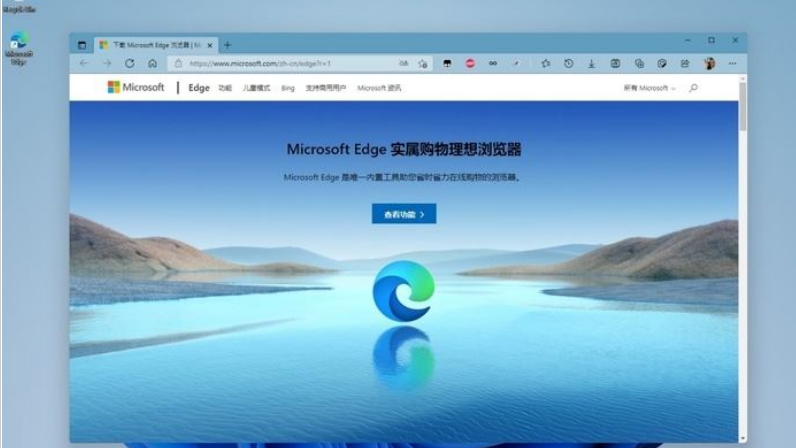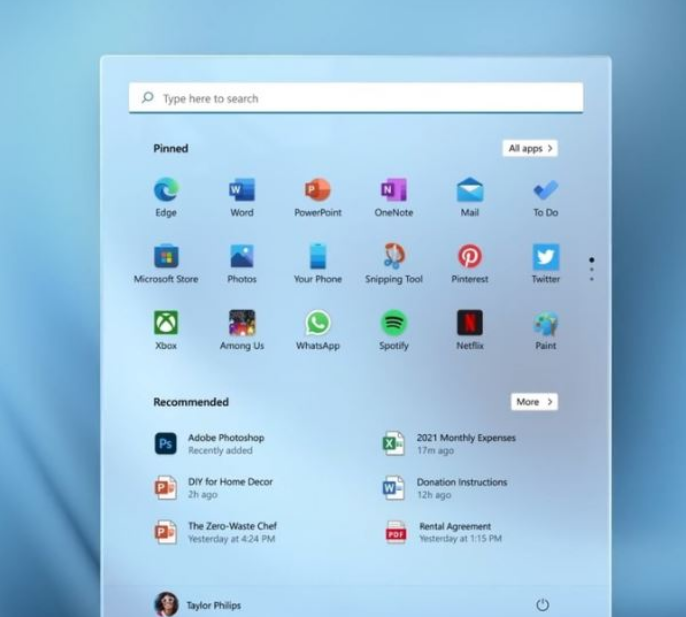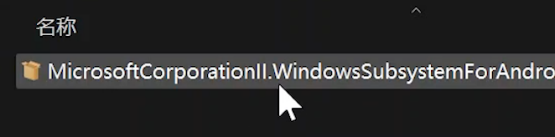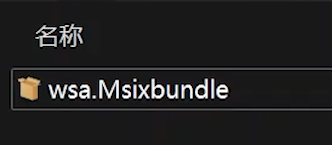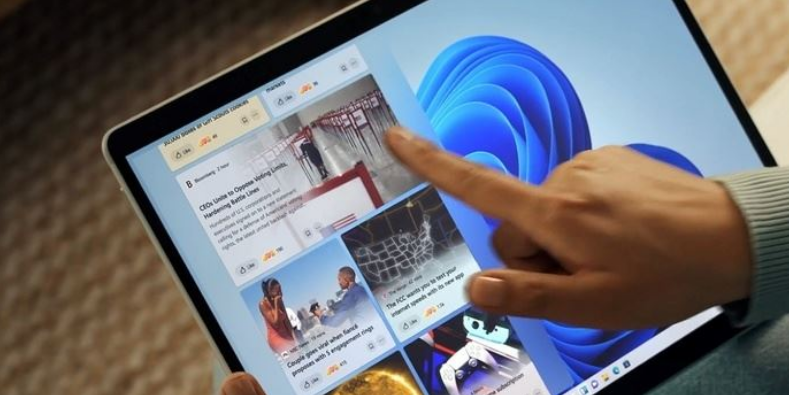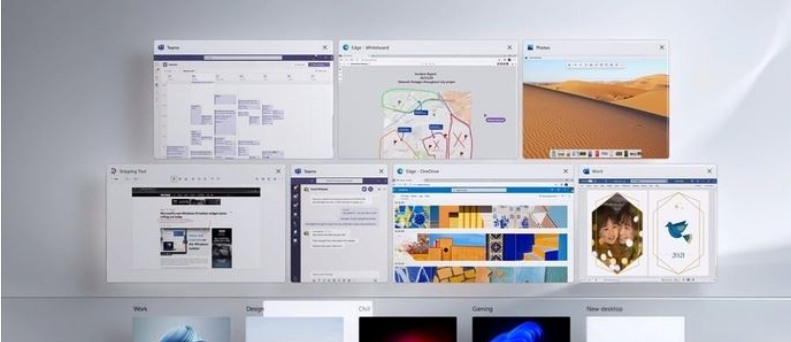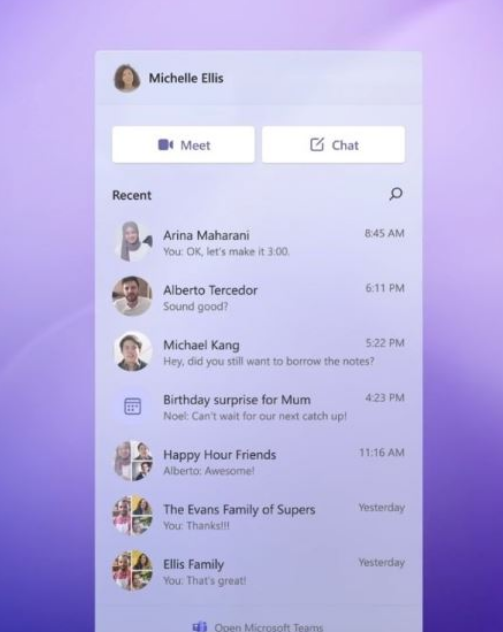Win11升级和之前的系统有什么区别?Win11升级后消失的八大功能汇总
有小伙伴对于升级Win11系统犹豫不决的,一直在考虑,那么如果升级了Win11系统之后和之前有什么区别呢?下面就来看看Win11升级后消失的八大功能汇总吧。
1、Internet Explorer
自从Edge成功逆袭后,IE的光环就被瞬间比了下去。起初微软保留IE,仅仅是因为网银这一个原因,但随着各大网银老爷们不断升级,IE存在的价值已经越来越小。在Win11中,独立的Internet Explorer已经不复存在,Edge开始成为新的老大。而新的IE兼容模式也将接替老版IE,处理现实中极少数的特殊情况。
Edge正式取代Internet Explorer
2、磁贴
磁贴的概念最早起源于Win8,并在Win10上加以完善。不过随着微软战略方向的转移,磁贴的作用已经大不如从前,到了Win10后期,真正能用的磁贴基本上也就仅限于系统内置的几个组件。而随着新一代Windows到来,磁贴终于在操作系统中被彻底删除。部分功能,由新增加的“小工具”接替。
Win11彻底取消了“磁贴”
Win11“小工具”将接替磁贴的部分功能
3、Cortana
Cortana(中文译名“小娜”)最早是作为微软抗衡友商的神器出现,就像磁贴一样,起初微软也为它铺好了锦绣前程。然而现实中,Cortana的表现远没有想象中光鲜。由于缺乏足够的本地化适配,大家普遍的反应就是平时用不上它,还很多嘴,见到最多的提示就是“抱歉,我在这方面还无法帮到你”。几番试用下来,原本的新鲜感早已消失殆尽,曾经的“小娜”也不再有人问津。在Win11中,微软已经不再将其纳入到主要界面,任务栏中也取消了TA的固定席位。
Cortana在Win11中被放弃
4、平板模式
Win11取消了原本的“平板模式”开关,取而代之的是更加智能的自动检测机制。在Win11中,系统通过检测键盘与电脑的连接状态,智能判断是否开启平板模式。在平板模式下,图标的间隔将被拉大,窗口布局也将随着设备旋转自动调整到最合适的样式。因此从严格意义上说,平板模式并非消失,而是变得更为强大了。
Win11不再保留平板模式,转而由操作系统智能判断
更多的底层模式已经为触屏优化
5、时间线
作为Win10大平台战略的一部分,时间线(TimeLine)同样也在微软版图中具有不可替代的作用。不过由于微软转型失败,以及长期以来的功能缺失(比如一直没有Edge标签),TimeLine的价值一直未被大众认可。在Win11中,时间线功能被正式取消,我们也无法在虚拟桌面中看到它的身影。
Time Line已被取消
6、Skype
Microsoft Teams取代Skype成为Win11的默认通讯工具,与之对应的“人脉”、“MeetNow”也被一并替换。相比Win10版Skype,Microsoft Teams更加注重于团队的沟通与协同,特别是它在微软Office
方面的协作体验,是Skype所不具备的。尽管两者在功能方面有很多重叠,比如都涉及到消息传递、团队聊天、语音通话。但很明显,Skype留给大多数人的印象仍然是一部IP电话。而此次微软换将Microsoft Teams,大概率就是想更改这个“人设”,让它成为日常生产力的一部分。
Microsoft Teams取代Skype成为Win11的主力沟通工具
发布会演示的通过Microsoft Teams与同事间沟通
7、任务栏
任务栏取消了大多数自定义设置。此前我们可以通过选项修改任务栏的默认位置(左/右/上/下),或者根据喜好调整程序的显示方式(按钮/图标)。但所有这些,在Win11里都被取消,甚至连通知托盘的样式也有调整。在Win11中,微软开始更加关注触屏用户体验,所有影响这些体验的东东,都将被删除。
新版操作中心及任务栏托盘
Win11中有关任务栏的设置
8、资讯和兴趣
“资讯和兴趣”在Win11中已不再提供,取而代之是全新的“负一屏”。相比Win10里的“资讯和兴趣”,负一屏能做的事情更多也更丰富。比方说你可以查看新闻,搜索或处理当天的日程,通过连带的Edge操作股票……。此外最关键的,是负一屏对触屏用户的体验更好。这……或许才是“资讯和兴趣”短命的原因!
“负一屏”替代了Win10下的“资讯和兴趣”
相关文章
- win11蓝屏错误代码critical process died的解决方法
- win11家庭版没有gpedit.msc怎么办?
- win11无法删除u盘文件的解决方法
- 如何在Windows 11上检查PC的UEFI (BIOS) 版本?
- 如何在 Windows 11 上重新启动计算机?
- 微软发布Win11 Build 22621.1680/22624.1680 (KB5025303)内部预览版!
- Win11官方iso镜像下载_Win11原版安装版iso镜像
- win11更新提示“某些操作未按计划进行...”怎么办?
- 如何在 Windows 11 上删除登录密码?4种方法教给你!
- 如何在Windows 11上安装适用于Android的Windows子系统 (WSA)?
- win11系统appdata文件夹在哪里?
- win11用户账户控制设置怎么取消?(4种方法)
- win11系统指纹设置无法扫描的解决方法
- 如何使用Phone Link将iPhone连接到Windows11?
- 微软在Windows 11上推出支持iPhone的Phone Link应用!
- win11怎么暂停更新?win11停止更新设置教程
相关推荐
-
Win11 ARM版镜像 V2023

Win11 ARM版镜像是一款非常不错的全新电脑系统,你能够轻松的去体验到里面的各种便利性,不管什么类型的都可以让你去完成安装直接使用体验,非常的专业有个性,快来下载试试吧。
-
Win11官方原版ISO镜像 V2023

Win11官方原版ISO镜像是现在深受用户喜欢的电脑系统,多样丰富的功能,能够满足用户的多样化需求,更加安全、稳定、人性化,采用了Ghost的封装技术,完美绕过了硬件检测,不满足硬件支持的老电脑也能下载安装,有需要的小伙伴快来下载体验吧。
-
Win11精简纯净版64位 V2023

Win11精简纯净版64位是专门为用户打游戏而进行优化精简的纯净操作系统,该系统中拥有着极强的游戏性能,用户能够体验到极致性能处理,还能够帮助用户稳定系统功能,最主要的就算系统经过全面的优化,该系统中各种不同的功能都是十分强大的。
-
超级终端Win11绿色纯净版 V2023

超级终端Win11绿色纯净版能够展示出非常高性能的状态,并且整体的操作非常的稳定流畅,能够很好的满足用户的使用需求,在安装的过程中不会有病毒的存在能够让用户下载更加的安心,提供的软件库资源非常的丰富,可以免费下载使用。
-
win11专业版 V2023

win11专业版 V2023是目前非常受欢迎的电脑操作系统,这款系统统经过了精心设计,新菜单、界面还是主题都有很大的改进,系统对硬件有最基本的安装要求,安装非常的快,喜欢的快来下载吧!
-
系统之家win11 64位 官方正式版 V2023

系统之家win11 64位 官方正式版 V2023是目前非常火热的电脑操作系统,这款系统集成了最新的系统补丁,而且安装直接跳过tpm2.0,无需配置要求,任何电脑都可以一键在线安装,喜欢的用户千万不要错过了!